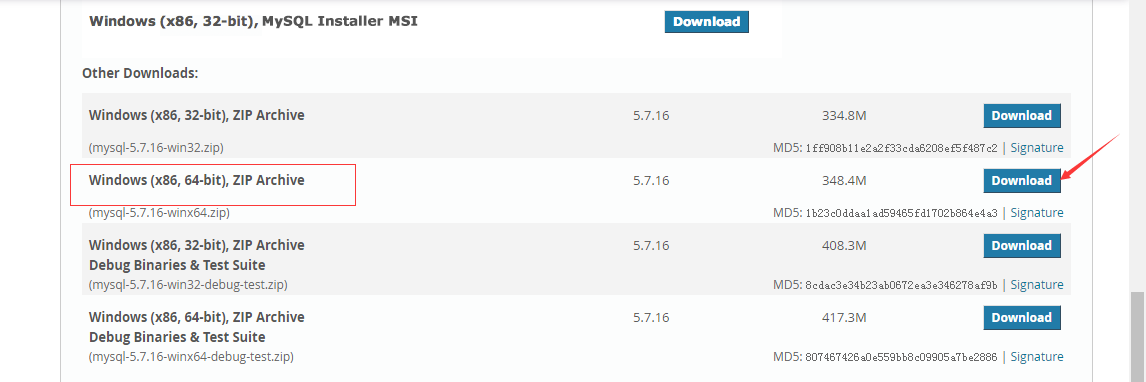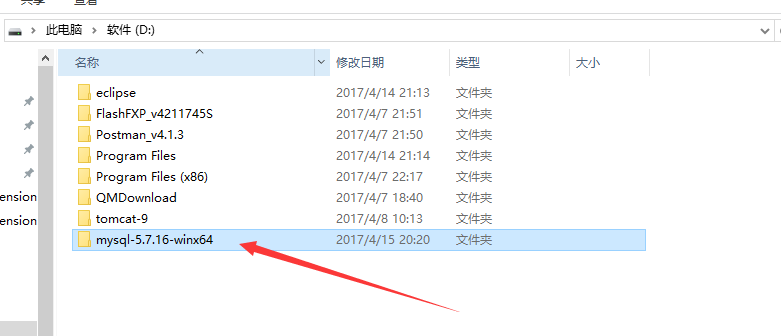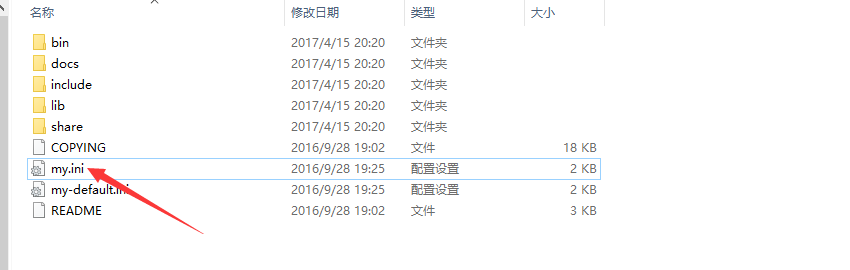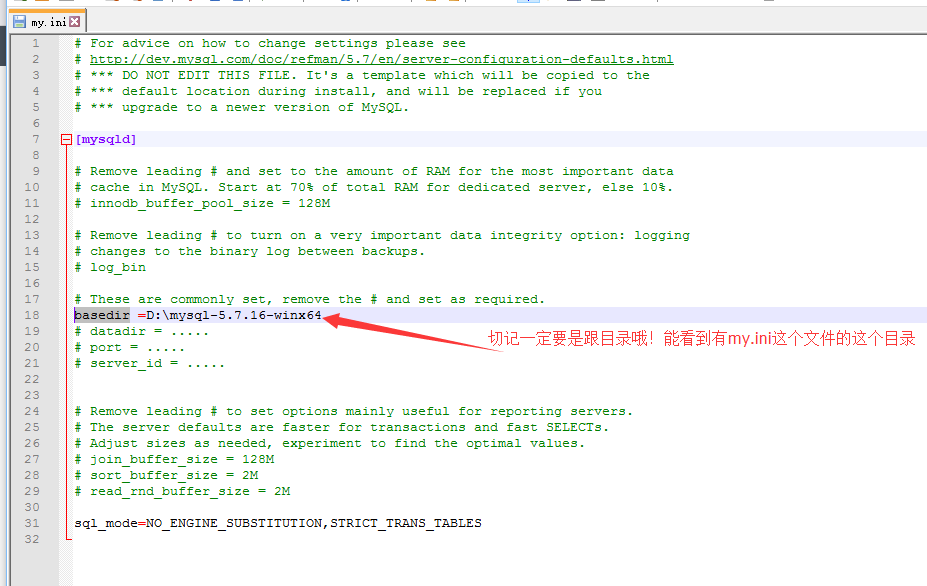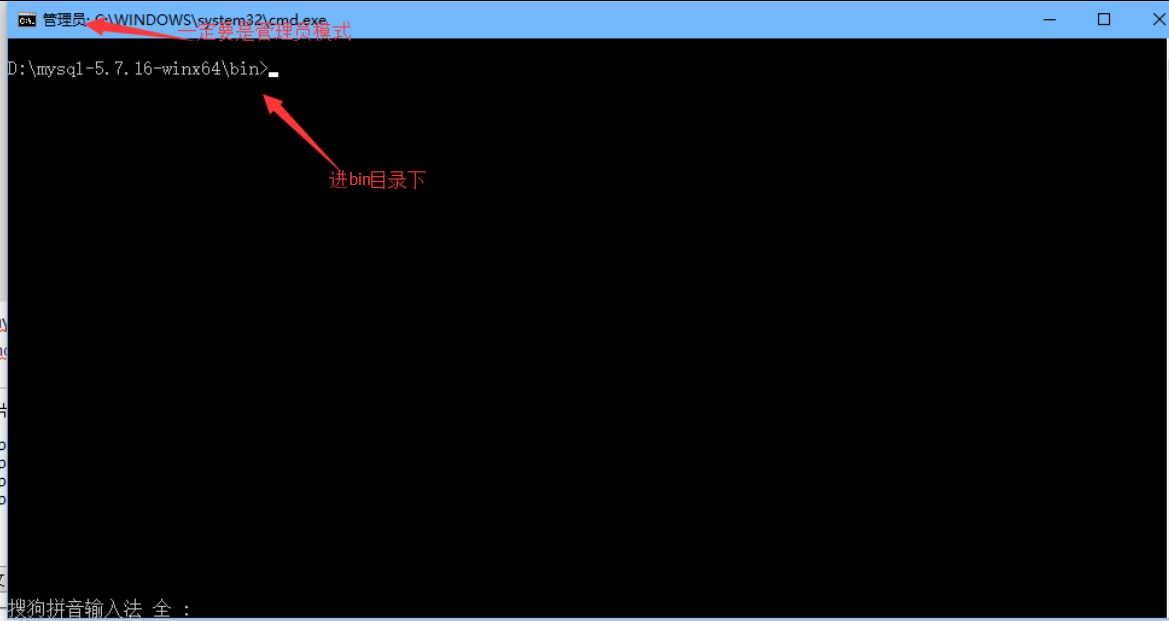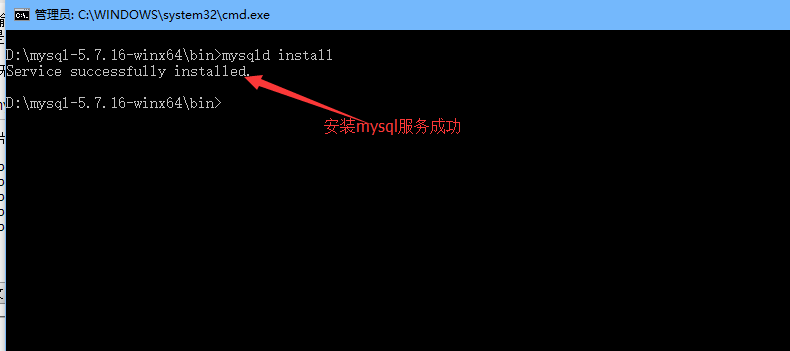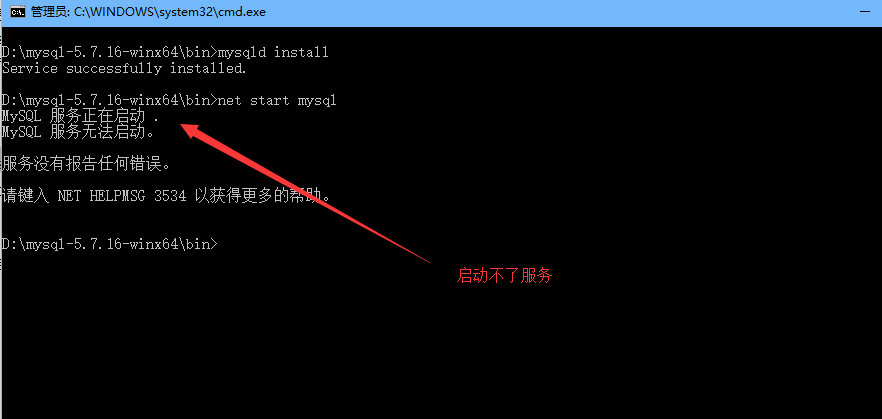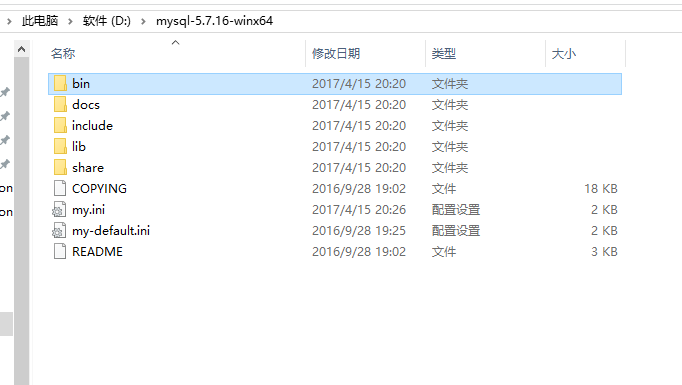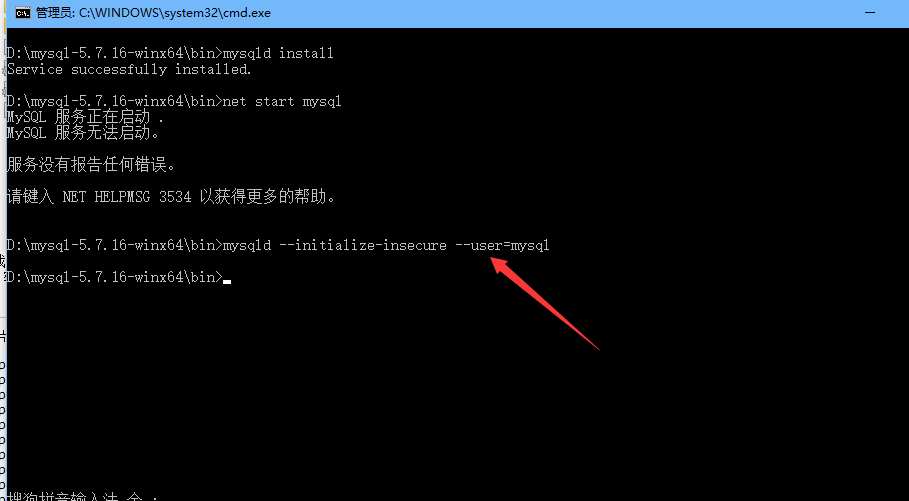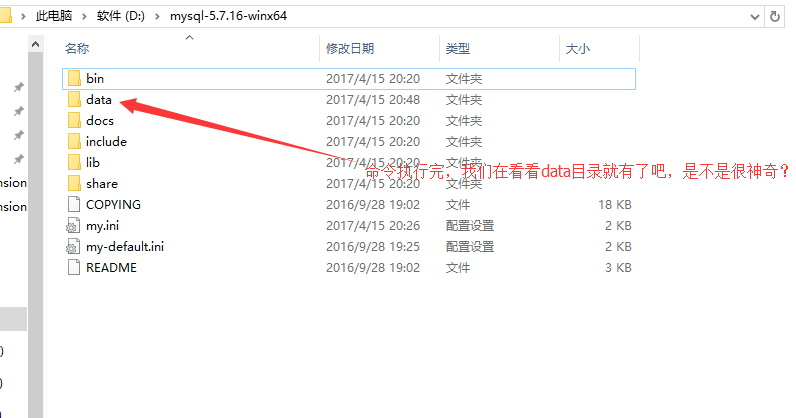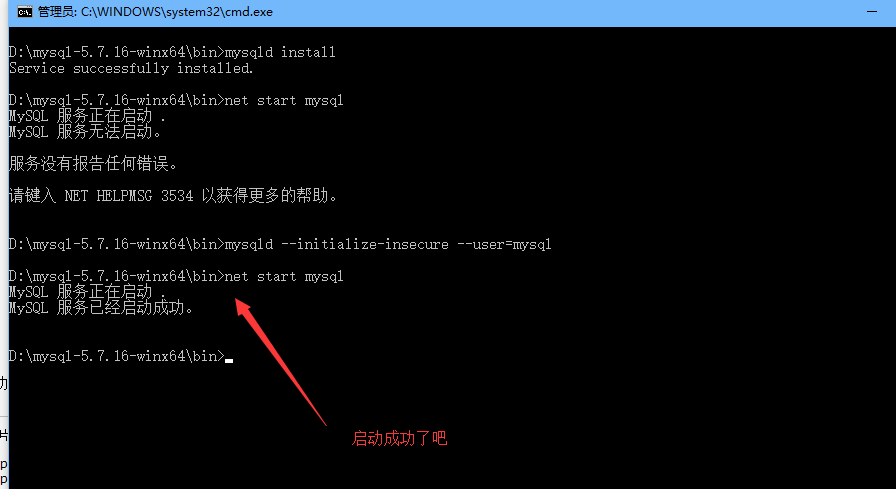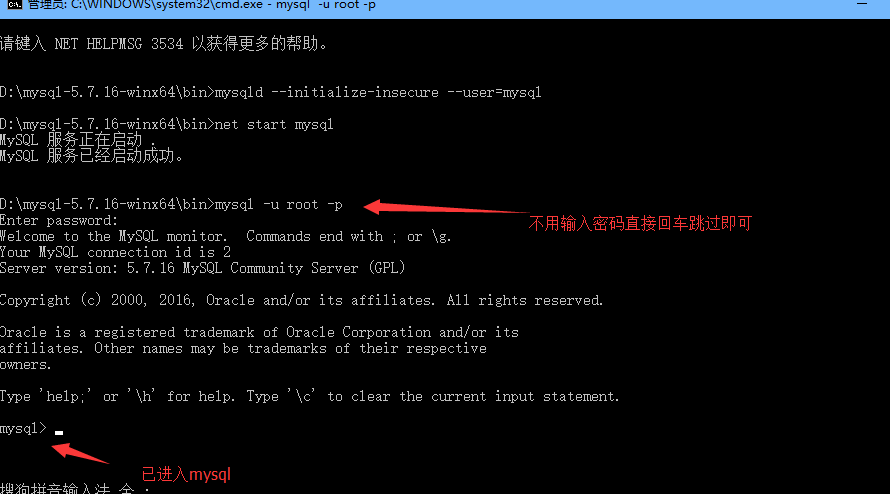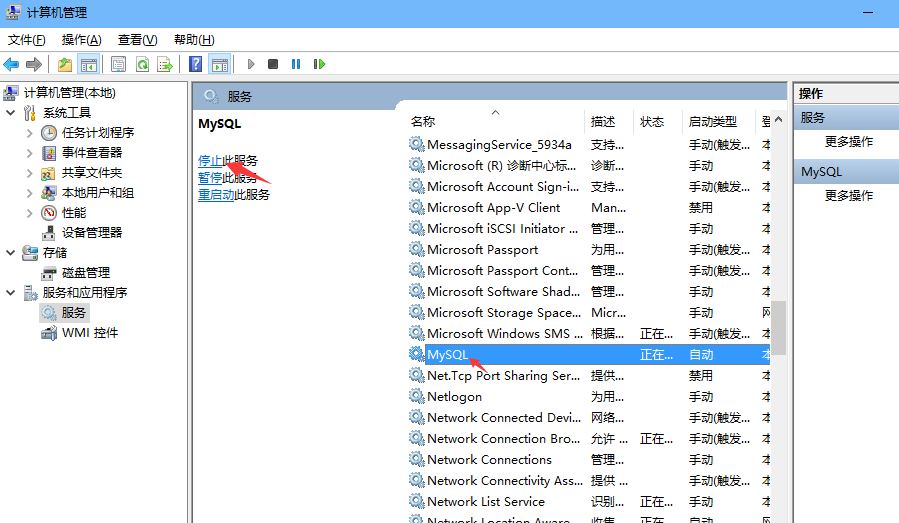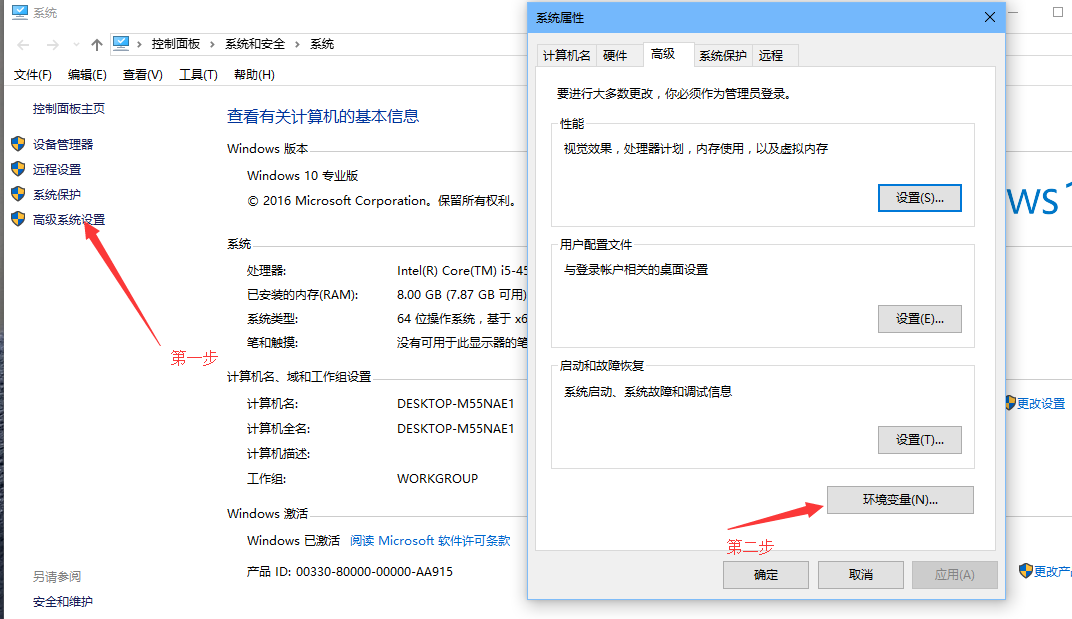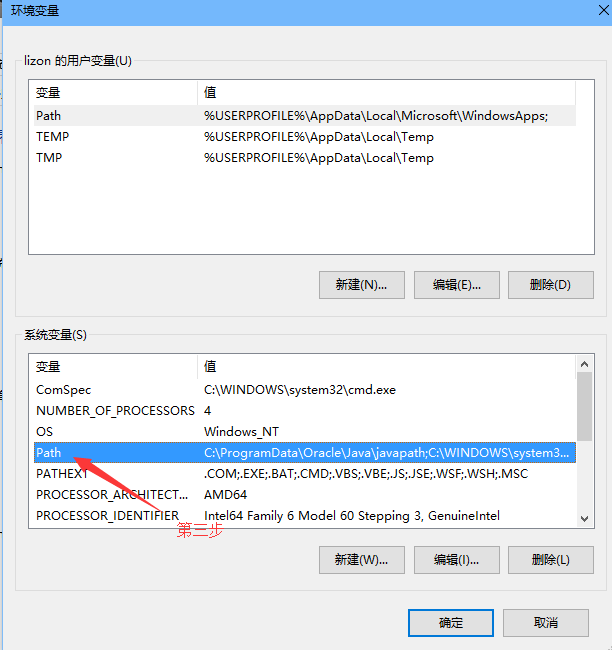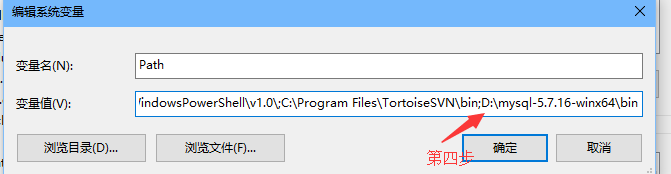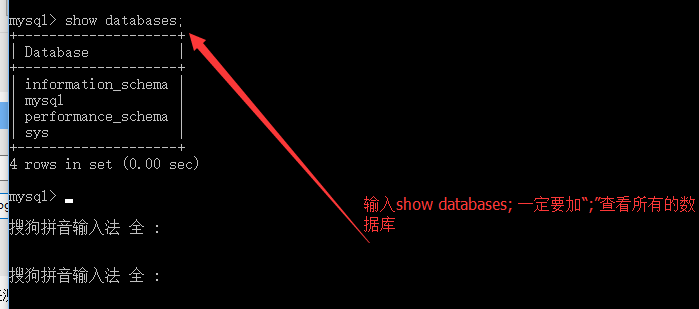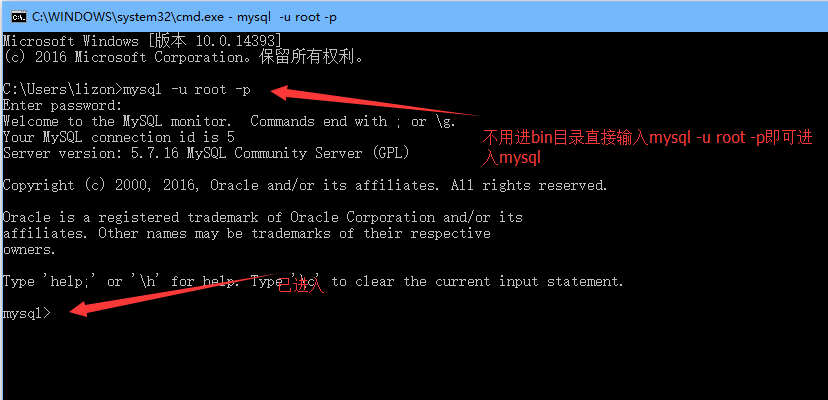mysql-5.7.16-winx64+Navicat安裝及配置
很多朋友在安裝mysq解壓版l時出現:
“mysql 服務無法啟動 服務沒報告任何錯誤”
以前我安裝時也是遇到這樣的問題;其實mysql在5.6後就沒有了data目錄,很多朋友按照以前的版本安裝會去建立一個data目錄,這樣就會無法啟動mysql了。
下面我來把我的正確安裝步驟分享給大家,給大家接觸困擾,不在浪費時間搜這裡搜那裡,我們來一個一步到位,只要按著下面教程走肯定是沒問題的。廢話少說進入主題。
1.下載:
地址:http://dev.mysql.com/downloads/mysql/
2.安裝:
將下載的mysql-5.7.16-winx64壓縮包解壓後的整個目錄放在自己喜歡的位置,我的放在D盤根目錄下
3.配置:
進入mysql-5.7.16-winx64目錄,將裡面的my-default.ini檔案複製一份,並命名為my.ini
3.1開啟my.ini檔案將裡面的basedir前面的#取消(取消註釋),將其值設定為我們解壓後的mysql-5.7.16-winx64根目錄路徑
4.安裝mysql服務並啟動:
以管理員身份開啟cmd視窗後,將目錄切換到你解壓檔案的bin目錄
基本的碟符切換,命令: d: 回車,就可以切換到D盤了,
切換資料夾用cd,比如切換到當前路徑下的test 資料夾,cd test 回車
再輸入mysqld install回車執行就行了
接著就是輸入 net start mysql 啟動服務,會提示mysql無法啟動服務
是因為5.6以後的mysql預設沒有data目錄的,我們可以看下目錄結構
沒關係我們再輸入mysqld --initialize-insecure --user=mysql(執行完這條命令後,MySQL會自建一個data資料夾,並且建好預設資料庫,登入的使用者名稱為root,密碼為空)
再次啟動:再輸入 net start mysql 啟動服務
5.開啟MySQL資料庫即登入MySQL資料庫。
還在命令模式下,將目錄切換到自己的\bin目錄下。
輸入mysql -u root -p ,預設是沒有密碼的。回車進入,root是使用者名稱,
6.配置個mysql環境變數。
配置好環境變數之後,就可以直接cmd之後,不用進入目錄,然後輸入mysql -u root -p,就開啟MySQL資料庫了,當然你的服務必須啟動先,不然還是不行。
mysql啟動服務有兩種:
a:
在計算機管理-服務和應用程式-服務
b:就是在lib目錄下管理員命令執行net start mysql命令
6.1:開始配置環境變數:
在 path值後面追加D:\mysql-5.7.16-winx64\bin(切記:是追加不是覆蓋,如果原來的變數最後面沒有";"請新增“;”再追加),一定要定位到mysql的bin目錄,可以參考我的配置如下:
到這裡我們的mysql就算是安裝完成了,下面我們來測試一下,接著上面的命令視窗直接輸入show databases;
再測試環境變數:
關閉命令視窗,重新開啟一個新的cmd命令視窗直接輸入mysql -u root -p就能進入mysql說明環境變數已經配置正確,如圖:
新裝的mysql預設是沒有密碼的,下面我們直接root使用者進入mysql
有很多方法:
1.用root 進入mysql後
mysql>set password =password('你的密碼');
mysql>flush privileges;
2.使用GRANT語句
mysql>grant all on *.* to 'root'@'localhost' IDENTIFIED BY '你的密碼'with grant option ;
mysql>flush privileges;
3.進入mysql庫修改user表
mysql>use mysql;
mysql>update user set password=password('你的密碼') where user='root';
mysql>flush privileges;
二、Navicat
1、下載地址:連結:https://pan.baidu.com/s/1ETwcO3DmWJbFRKbNKz7tLQ 密碼:4tir
註冊碼:NAVH-WK6A-DMVK-DKW3
百度網盤連結(為安裝包,直接執行EXE檔案即可)
接著就是用Navaicat for MySQL 連結資料庫。如果沒有就自己下載,有了就直接點選 檔案-->新建連結-->MySQL,輸入密碼,檢視埠號等其他設定是否正確,點選連結測試

相關推薦
mysql-5.7.16-winx64+Navicat安裝及配置
很多朋友在安裝mysq解壓版l時出現:“mysql 服務無法啟動 服務沒報告任何錯誤”以前我安裝時也是遇到這樣的問題;其實mysql在5.6後就沒有了data目錄,很多朋友按照以前的版本安裝會去建立一個data目錄,這樣就會無法啟動mysql了。下面我來把我的正確安裝步驟分享
mysql-5.7.16-winx64的安裝教程
官網下載軟體 將下載好的檔案解壓到指定目錄,解壓在D:\devware\mysql-5.7.16-winx64 安裝步驟 配置環境變數 MySQL_HOME=D:\devware\m
mysql-5.7.13-winx64 免安裝版配置方法
comm 免密 install 免密碼登錄 命令 logs detail itl target 1.下載MySQL Community Server 5.7.13 解壓MySQL壓縮包 2.修改 my-default.ini skip-grant-
mysql-5.7.16-winx64解壓版安裝超詳細圖文教程
基本 再次 data 就是 left 新的 edi 文件的 文件夾 1.安裝: 將下載的mysql-5.7.16-winx64壓縮包解壓後的整個目錄放在自己喜歡的位置,我的放在D盤根目錄下 2.配置: 進入mysql-5.7.16-winx64目錄,將裏面
mysql-5.7.16-winx64最簡單的免安裝下載配置過程
mysql5.7.16檔案下載地址:http://dev.mysql.com/downloads/file/?id=466003 下載解壓之後 1,將my-default.ini檔案拷貝一份修改名
mysql-5.7.15-winx64的下載及安裝
2. 下載下來的這個壓縮檔案是免安裝的,將壓縮檔案拷到想“安裝”到的位置,解壓縮即可。 3. 配置預設檔案。將新建一個my.ini,將my-default.ini的內容拷貝到my.ini中,修改b
MySql-5.7.17 -winx64的安裝配置
mysql一、下載軟件1. 進入mysql官網,登陸自己的Oracle賬號(沒有賬號的自己註冊一個),下載Mysql-5.7.17,下載地址:http://dev.mysql.com/downloads/mysql/2.將下載好的文件解壓到指定目錄,解壓在E:\mysql-5.7.17-winx64二、安裝
mysql-5.7.21-winx64免安裝版安裝--Windows 教程詳解
1 下載 地址是:https://dev.mysql.com/downloads/mysql/ 2 解壓到目錄 3 配置 新建一個txt文件,另存為my.ini,放在MySQL目錄下 ?
mysql-5.7.23-winx64的安裝
sql sever無數次的失敗之後,開始裝MySQL,第一次裝的最高的8版本,三個報錯。多次嘗試之後選擇了mysql-5.7.23-winx64這個版本。 mysql-5.7.23-winx64下載地址 安裝教程有很多種。在此,主要記錄一下過程中用到的dos命令。 ** 1.
mysql-5.7.13-winx64解壓版配置安裝小結
mysql-5.7.13-winx64解壓版下載地址:MySQL Download 點選開始下載 配置過程中一開始我參考了好幾個教程,在編寫my.ini配置檔案的時候結合了幾個教程的內容綜合了一下,但是最後啟動服務的時候總是顯示無法啟動且沒有報告任何錯誤。 我在網上找了
mysql-5.7.11-winx64.zip 安裝配置
1、下載 http://cdn.mysql.com//Downloads/MySQL-5.7/mysql-5.7.11-winx64.zip 2.解壓縮zip包; D:\Program Files\mysql-5.7.11-winx64 3.配置環境變數, 3.1 新增pat
mysql-5.7.17-winx64免安裝版,win10環境下安裝配置
下載地址:http://dev.mysql.com/downloads/file/?id=467269 1.解壓到自定義目錄:我解壓到了D盤的根目錄 2.複製my-default.ini 重新命名 my.ini 配置如下: [mysql]# 設定mysql客戶端預設字符集default-ch
mysql-5.7.21-winx64.zip安裝教程
1.去官網下載滿足系統要求的版本 (mysql-5.7.21-winx64.zip) 2.解壓到指定目錄(C:\Program Files\mysql-5.7.21-winx64) 3.配置環境變數,新增到系統變數Path中,在末尾新增“C:\Progra
mysql 5.7.20下載、安裝和配置方法及簡單操作技巧(解壓版免安裝)
安裝: 將下載的mysql壓縮包解壓後的整個目錄放在指定目錄 配置: 新建一個ini檔案,並命名為my.ini,放置到mysql安裝目錄中。檔案內容是: [mysql] # 設定mysql客戶端預設字符集 default-characte
mysql-5.7.22-winx64.zip 安裝
/** * Version : MySQL : mysql-5.7.22-winx64.zip * OS : Win7x64 & WinServer2012x64 * author : MiK * 參考資料 : * https://
mysql-5.7.17-winx64的安裝配置
第一步:下載mysql-5.7.17-winx64解壓版本:http://dev.mysql.com/downloads/mysql/ 第二步:解壓到安裝目錄,如:C:\myprogram\mysql-5.7.17-winx64 第三步:設定環境變數 操作如下:
mysql-5.7.11-winx64.zip安裝
1、解壓mysql-5.7.11-winx64.zip到 D:\mysql-5.7.11-winx64 2、新增環境變數 變數名:MYSQL_HOME 變數值:D:\mysql-5.7.11-winx64 即為mysql的自定義解壓目錄 3、再在
mysql-5.6.19-winx64免安裝版配置
複製根目錄下的my-default.ini,改名為my.ini,my.ini用下面內容替換 #以下是複製內容,這行可不復制 [client] port=3306 default-character-set=utf8 #客戶端字元型別,與服務端一致就行,建議utf8 [mysqld] port=3306 ch
linux 下安裝mysql-5.7.16
unit sda etc tro tables rac 用戶密碼 username force 1.解壓tar -xvf mysql的包 tar -xvf mysql-5.7.16-1.el6.x86_64.rpm-bundle.tar(mysql 官網中即可找到)2.
win10 安裝mysql-5.7.19-winx64
安裝 win10 mysql 問:配置低不方便老開虛擬機還想學習一下mysql 怎麽辦,答:安裝在自己的Windows上。O(∩_∩)O 好了廢話不多說,下面開始1、 下載mysql-5.7.19-winx64包,沒有的去mysql網站https://dev.mysql.com/download